Eclipse中java文件图标变成空心J如何解决?相信很多没有经验的人对此束手无策,为此本文总结了问题出现的原因和解决方法,通过这篇文章希望你能解决这个问题。
Eclipse中java文件,正常情况下是这样的:

有时候我们会看到java文件变成这样了:

这两种java文件的区别在于,空心的java文件不会被编译,只是一种资源文件。
在项目上右键->Build Path->Configure Build Path->Source
或者在项目上右键->Properties->Java Build Path->Source
反正就是这个界面;
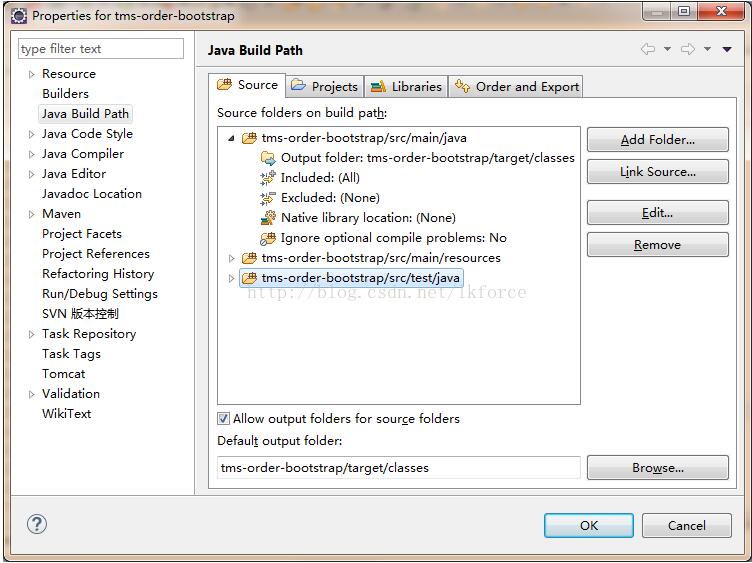
点其中的Included那一行,或者Excluded那一行,点右边的Edit按钮,可以在弹出的窗口配置java文件是否被编译。
上面是哪些文件被编译,下面是哪些文件不被编译。
界面是这样:

补充:解决ECLIPSE java类文件从实心变为空心,以及右键项目没有 build path,或build path显示 no available source的问题
导入别人的项目,一开始问题是Java类文件的图标由实心变成了空心,这样的话类文件不能编译,main方法也不能执行。

查了半天都说要重新配置 build path,可是我右键项目名根本就没有build path。
然后有人说把右上角 javaEE改成 java
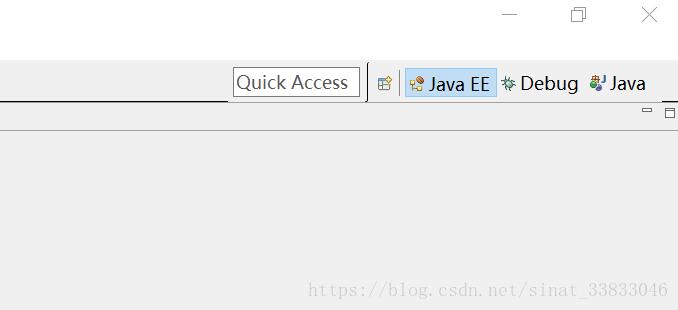
改成Java后右键有 build path 了,但是显示 no available source
继续查询后,有人说是项目导入的问题,应该是 .project文件有问题,打开该文件后发现是这样的
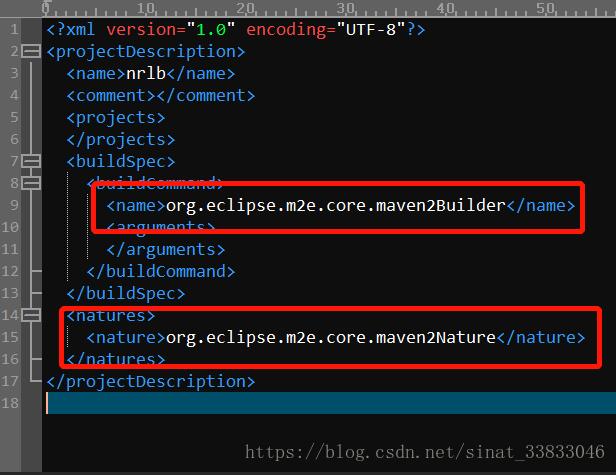
然后我看了我其他的项目发现并不是这个,于是修改
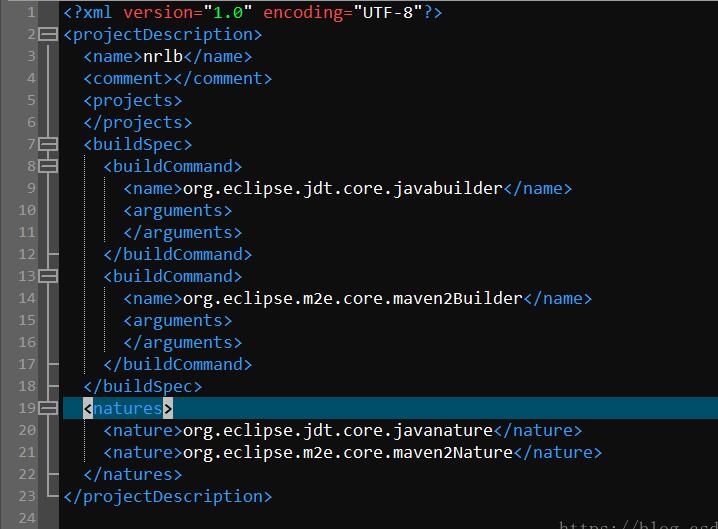
看完上述内容,你们掌握Eclipse中java文件图标变成空心J如何解决的方法了吗?如果还想学到更多技能或想了解更多相关内容,欢迎关注亿速云行业资讯频道,感谢各位的阅读!
亿速云「云服务器」,即开即用、新一代英特尔至强铂金CPU、三副本存储NVMe SSD云盘,价格低至29元/月。点击查看>>
免责声明:本站发布的内容(图片、视频和文字)以原创、转载和分享为主,文章观点不代表本网站立场,如果涉及侵权请联系站长邮箱:is@yisu.com进行举报,并提供相关证据,一经查实,将立刻删除涉嫌侵权内容。